在淘宝中如果店铺做的比较大的情况下 , 就会有非常多的宝贝 , 这时候就需要更有效的管理了 , 比如给宝贝做一个分类 , 很多人不知道怎么去做淘宝宝贝分类 , 下面就给大家说说淘宝店铺宝贝分类的设置方法吧 。

文章插图
第一:卖家中心左侧 , 店铺管理点击右侧向下箭头 , 选择宝贝分类管理 。
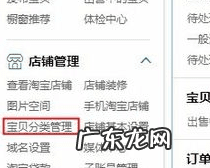
文章插图
第二:卖家中心左侧 , 店铺装修 , 进入后在顶部向后找 , 宝贝分类 。

文章插图
添加分类可以通过添加手工分类和添加自动分类来完成 。
手工分类 , 也就是自己添加自己想要的分类 , 自己打上要用的分类名字 。
自动分类 , 由系统自动根据你的商品类目 , 设置了几种模式 , 你可以选择其中的几种或1种 。
手工分类 , 自己要手动打分类名字 , 还要把自己已上架的宝贝归类到相应的分类内 , (分类后再上架的就可以通过上架商品页面的选项直接选择相应的分类了 。
淘宝店铺怎么设置宝贝分类 , 操作:点添加手工分类后 , 下面出现一个未写名字的分类项 , 在里面输入分类名字即可 。 还可以通过点击它下面的添加子分类 , 继续设置子分类 。

文章插图
淘宝店铺怎么设置宝贝分类 , 自动分类 , 系统自动建立完成 , 商品也是自动归类 。 但有一点儿 , 自己不可以定义那个商品归在哪个类里 , 而且如果应用购买的模板的话 。 会发现当你某个模块选择
一个分类时商品无法定义到这个分类内的商品(所以本人非常不建议用自动分类)当然懒人新手可以先用 , 等以后碰到实际问题的时候再考虑手动建立并修改 。
操作:点添加自动分类 , 然后再几个项内分别勾选要展示的分类确定即完成了分类 。
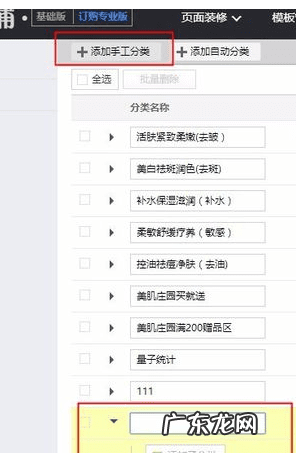
文章插图
建立完分类后 , 可以通过分类后的项进行上下位置的移动或删减 。
【淘宝店铺宝贝分类怎么设置?流程是什么?】关于淘宝店铺宝贝分类怎么去设置的内容就说完了 , 当你的店铺宝贝数量很多的情况下 , 一定要进行宝贝的分类 , 不然到时候管理的时候肯定会很麻烦 , 也容易出现问题 , 所以希望设置的方法能帮到大家 。
特别声明:本站内容均来自网友提供或互联网,仅供参考,请勿用于商业和其他非法用途。如果侵犯了您的权益请与我们联系,我们将在24小时内删除。
